Chronologie
Le tableau Chronologie donne des informations sur toutes les actions et les changements de l’état de l’unité pendant la période de temps indiquée. Contrairement à la plupart des tableaux consacrés à un état particulier (stationnements, capteurs, déplacements, etc.), ce tableau combine des événements de différentes natures, ce qui permet d’avoir une vue d’ensemble du mouvement.
Dans la section Données à afficher des paramètres du modèle, sélectionnez les informations que vous souhaitez voir apparaître dans le tableau : trajets, stationnements, arrêts, heures de fonctionnement du moteur, remplissages, baisses de carburant, charges de batterie, événements, conducteurs, remorques, vitesses, perte de connexion, déclenchement du capteur.
Comme le tableau Chronologie combine des données provenant de plusieurs tableaux, il nécessite la même préconfiguration que ces tableaux, et les mêmes options sont importantes pour lui. Vous trouverez ci-dessous les types d’informations du tableau Chronologie et les tableaux de rapport correspondantes, ainsi que des liens vers la documentation.
Type d'information dans le tableau Chronologie | Tableau de rapport |
|---|---|
| Trajets | Trajets |
Stationnements | |
Arrêts | |
Heures moteur | |
Remplissages | |
Baisses significatives de carburant | |
Charges de la batterie | |
Evénements | |
Conducteurs | (Le service de rapports avancés n'est pas nécessaire) |
Remorques | (Le service de rapports avancés n'est pas nécessaire) |
Excès de vitesse | |
Problèmes de connexion | |
Déclenchement du capteur |
Dans le tableau Chronologie, vous pouvez sélectionner les colonnes décrites ci-dessous.
| Colonne | Description |
|---|---|
| Type | Trajet, stationnement, arrêt, heures moteur, remplissage (ou remplissage régulier), baisse de craburant, événement (ou infraction), conducteur, perte de connexion, capteur. |
| Début | Le temps écoulé depuis le message qui précède celui dans lequel le début de l’état donné a été fixé. Dans le cas des remplissages de carburant, des baisses et des charges de batterie, cette colonne indique leur heure, c’est-à-dire l’heure de la différence maximale de niveau de carburant ou de batterie. |
| Emplacement initial | L’emplacement de l’unité à l’instant initial. Dans le cas des remplissages de carburant, des baisses et des recharges de batterie, cette colonne indique l’emplacement au moment où ils ont été détectés, c’est-à-dire au moment de la différence maximale de niveau de carburant ou de batterie. |
| Fin | Moment où l’activité détectée s’est terminée. Dans le cas des remplissages de carburant, des baisses et des recharges de batterie, cette colonne indique la même heure que la colonne Début. |
| Lieu d’arrivée | Lieu d’arrivée de l’unité au moment final. Dans le cas des remplissages de carburant, des baisses et des recharges de batterie, cette colonne indique le même emplacement que la colonne Emplacement initial. |
| Durée | La durée de l’état. Dans le cas des pleins de carburant, des vidanges et des charges de batterie, cette colonne affiche 0 car le système ne calcule pas leur durée. |
| Description | Pour les trajets et les excès de vitesse - le kilométrage, pour les événements et les infractions - le texte de la notification, pour les heures de fonctionnement - la durée, pour les conducteurs - l’affectation/séparation du conducteur et son nom, pour les remplissages de carburant, les baisses de carburant et les recharges de batterie - le volume de carburant (quantité d’énergie) et le nom du capteur, pour les capteurs - l’activation/désactivation du capteur. |
| Notes | Une colonne vide pour vos commentaires personnalisés. |
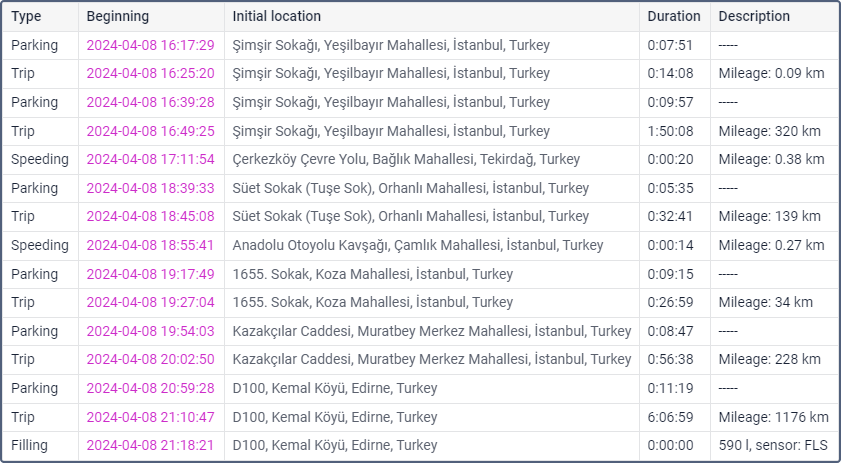
Si vous souhaitez que le tableau Chronologie ne contienne des informations sur le déclenchement que de certains capteurs, vous pouvez configurer le filtre Masques de capteurs dans les paramètres du tableau. Le tableau Chronologie ne peut contenir que des informations sur les capteurs du groupe Numériques.
Le tableau Chronologie peut présenter des lignes avec des remplissages et des baisses marqués comme faux. Pour ce faire, l’option Afficher événements faux doit être activée dans les paramètres du rapport.